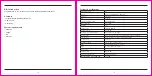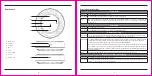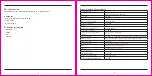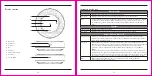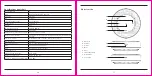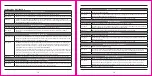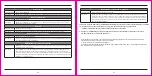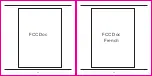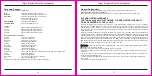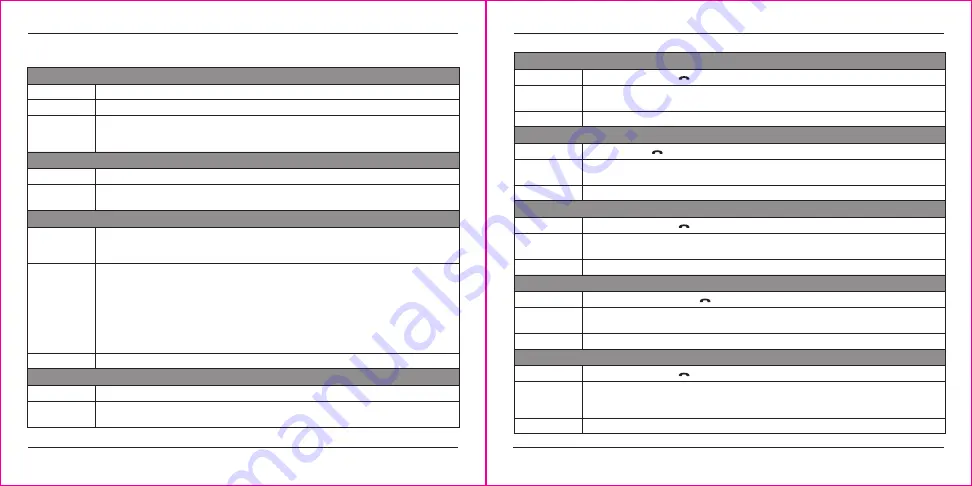
18
19
Instructions d’utilisation
Mise sous tension
Fonctionnement
Appuyez sur le bouton d'alimentation et maintenez-le enfoncé pendant 2 secondes.
Description
Appuyez sur le bouton d'alimentation et maintenez-le enfoncé pendant 2 secondes pour activer l’enceinte.
Remarque
Lorsque l’enceinte est activée, la LED près du bouton d'alimentation et les boutons de volume - et de
sont blancs. La LED Bluetooth clignote en rouge et en vert en mode d'appariement et reste verte
une fois appariée. La LED du microphone est verte.
Mise hors tension
Fonctionnement
Appuyez sur le bouton d'alimentation et maintenez-le enfoncé pendant 2 secondes.
Description
Appuyez sur le bouton d'alimentation et maintenez-le enfoncé pendant 2 secondes pour éteindre
l’enceinte.
Appariement Bluetooth
Fonctionnement
L’enceinte passe automatiquement en mode d’appariement Bluetooth lorsqu'elle est mise sous tension.
Vous pouvez également passer manuellement en mode d’appariement Bluetooth en appuyant sur la LED
Bluetooth et en la maintenant enfoncée pendant 2 secondes.
Description
La LED Bluetooth clignote en rouge et en vert en mode d’appariement et le message vocal « ready to pair
» (prête à apparier) s’énoncera. L’enceinte se reconnectera automatiquement aux appareils précédemment
appariés se trouvant à portée. Si elle n'a pas été précédemment appariée, activez l'appariement dans le
menu Bluetooth de votre appareil et sélectionnez TARGUS AEM105.
Lorsque les appareils sont débranchés manuellement ou hors de portée, l’enceinte passe automatiquement
en mode d’appariement et le message vocal « ready to pair » (prête à apparier) s’énoncera. Si une nouvelle
connexion ne réussit pas au bout d'une minute, l’enceinte passe en mode de veille. Après 5 minutes en mode
de veille, l’enceinte s'éteindra automatiquement s'il n'y a toujours pas de connexion.
Remarque
La LED Bluetooth clignote en rouge et en vert en mode d'appariement et reste verte une fois appariée.
Connexion filaire et recharge
Fonctionnement
Connectez le câble USB à votre appareil ou à votre chargeur.
Description
Connectez le câble USB à votre appareil pour activer la connexion filaire en option. La connexion du câble
USB à un chargeur ou à un appareil permet également de charger l’enceinte.
Recevoir un appel
Fonctionnement
Appuyez sur la LED d'appel .
Description
Lorsqu'un appel est entrant, la LED d'appel clignote en vert. Appuyez sur la LED d'appel pour recevoir
l'appel et la LED devient verte pendant l'appel.
Remarque
Ne prend pas en charge les appels téléphoniques sur la plate-forme du réseau APP.
Rejeter un appel
Fonctionnement
Appuyez sur la LED d’appel et maintenez-la enfoncée pendant 2 secondes.
Description
Lorsqu'un appel est entrant, la LED d'appel s'allume en vert. Appuyez sur la LED d'appel et maintenez-la
enfoncée pendant 2 secondes pour rejeter l'appel et la LED s'éteint.
Remarque
Ne prend pas en charge les appels téléphoniques sur la plate-forme du réseau APP.
Terminer l’appel
Fonctionnement
Appuyez sur la LED d'appel .
Description
Pendant un appel, la LED d'appel reste verte. Appuyez sur la LED d'appel pour mettre fin à l'appel et la
LED d'appel s'éteint.
Remarque
Ne prend pas en charge les appels téléphoniques sur la plate-forme du réseau APP.
Recomposer le dernier numéro
Fonctionnement
Double-cliquez sur la DEL d'appel .
Description
Lorsque vous êtes connecté(e) via Bluetooth, double-cliquez sur la LED d'appel pour recomposer le dernier
numéro appelé. Vous entendrez un message vocal « Recomposition » et la DEL d'appel devient verte.
Remarque
Cette fonction n'est prise en charge que lorsque l'appareil est connecté via Bluetooth.
Activer l’assistant vocal
Fonctionnement
Appuyez sur la LED d'appel et maintenez-la enfoncée.
Description
Lorsque vous êtes connecté(e) via Bluetooth à un appareil prenant en charge l'assistant vocal, appuyez
et maintenez la LED d'appel pendant 2 secondes pour activer cette fonction et commencer à parler.
Maintenez à nouveau la LED d'appel enfoncée pendant 2 secondes pour désactiver l'assistant vocal.
Remarque
Non pris en charge par tous les appareils.
Summary of Contents for AEM105
Page 12: ...22 23 FCC Doc FCC Doc French ...
Page 13: ...24 25 UKCA Doc CE Doc ...